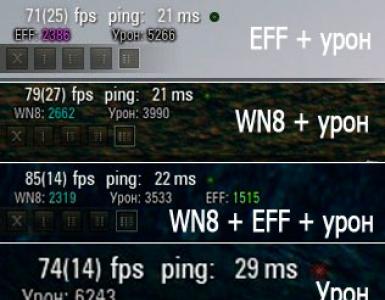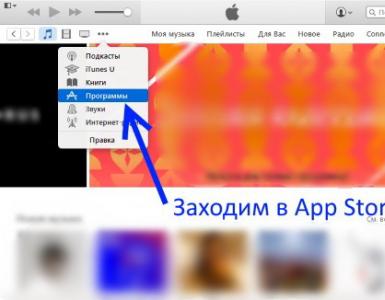Самый легкий браузер для виндовс 7. Легкий браузер для слабых компьютеров - что выбрать? Как настроить работу браузера. Быстрый, безопасный и легкий браузер Comodo Dragon от Comodo
Браузеры, как и любые другие программы, потребляют различные ресурсы компьютера. Современные браузеры наиболее требовательны к объему оперативной памяти (ОЗУ), причем используют они память в весьма внушительных величинах. Владельцы современных мощных компьютеров с большим объемом оперативной памяти (от 4 Гб) не задумываются о прожорливости установленных программ, но для обладателей устаревших или новых бюджетных компьютеров этот показатель должен быть основным. Именно поэтому я решил провести сравнительный обзор самых популярных браузеров мира. В тесте будут участвовать: Opera 27, Google Chrome 40, Mozilla Firefox 35, Internet Explorer 9 и Safari 5.1.7. Замеры производятся на компьютере c 5Гб DDR2 памяти и процессором Intel Core2Duo E7200 (в разгоне до 2×3,5GHz) под управлением Windows 7 Ultimate.
Потребление памяти браузерами с 1-й вкладкой
Для начала посмотрим сколько оперативной памяти использует каждый из браузеров при открытии одной вкладки с сайтом . Результаты для удобства вывел в диаграмму.
Потребление памяти браузерами с 1-й открытой вкладкой
Самыми экономичными браузерами в этом забеге оказались стандартный Internet Explorer и Safari (браузер от Apple). Звание самых прожорливых получили Opera и Firefox, но их можно оправдать отличным функционалом и красивой визуализацией. Google Chrome занял промежуточную позицию.
Потребление памяти браузерами с 5-ю вкладками
Теперь в каждом браузере открою по 5 вкладок со следующими сайтами: сайт, google.com, yandex.ru, youtube.com, 3dnew.ru .

Потребление памяти браузерами с 5-ю открытыми вкладками
Лидеры по экономичности по-прежнему Internet Explorer и Safari. Google Chrome при открытии 5 вкладок значительно обогнал Firefox и занял второе место по прожорливости в этом тесте. Необычный разворот событий, но самое интересное нас ожидает в следующих тестах.
Потребление памяти браузерами с 20-ю вкладками
А сейчас открою в каждом браузере по 20 вкладок с сайтами: сайт, google.com, yandex.ru, youtube.com, 3dnew.ru, aykro.ua, olx.ua, ebay.com, ex.ua, megogo.net и 10 топовых новостных сайтов.

Потребление памяти браузерами с 20-ю открытыми вкладками
Как вы видите по диаграмме, самыми прожорливыми оказались Google Chrome и Safari. Firefox показал просто отличные результаты экономичности! Но это не самое главное, опишу ниже поведение браузеров и загрузку центрального процессора при одновременном открытии 20-ти вкладок.
Internet Explorer после открытия 8-й вкладки начал ОЧЕНЬ СИЛЬНО тормозить 🙂 20-ю вкладку я открывал с таким ощущением, что сейчас пользуюсь своим первым компьютером (с процессором Celeron 300MHz и ОЗУ 128 Мб). Потребление памяти этим браузером было скромным, но 100% загрузки ЦП и страшные лаги свели всю его экономичность на нет. Кроме того при скорости интернета в 18 Мбит IE загружал 20 сайтов, указанных выше, около 4-5 минут!!! Не пользуйтесь этим браузером никогда, поберегите нервы)))
Opera загрузила все 20 сайтов очень быстро (около 15-20 секунд), быстрее других браузеров. Практически не подвисала, загрузка ЦП на пару секунд резко подпрыгнула до максимума, но потом также быстро опустилась до 15-20%. За скорость работы приходится платить солидным потреблением ресурсов ПК.
Firefox справился с одновременной загрузкой 20 страниц просто отлично. Подвисаний не было, средняя загрузка ЦП составляла 50-70%, скорость загрузки страниц довольно быстрая (около 25-30 секунд на все). Безусловный лидер в режиме загрузки большого количества вкладок.
Google Chrome оказался самым прожорливым браузером в условиях большой нагрузки. Значительных лагов при загрузке 20 страниц не было, но загрузка ЦП при старте достигла 100%, хотя через 3-4 секунды опустилась до 40-80%. Скорость загрузки страниц оказалась на уровне Mozilla Firefox.
Safari показал себя с худшей стороны при загрузке большого количества страниц: подвешал компьютер на приличное время, загрузка ЦП долго колебалась у максимальной отметки в 100%, большой объем потребляемой памяти и низкая скорость загрузки страниц (значительно быстрее, чем у IE, но намного дольше других конкурентов).
Высвобождение памяти
В последнем тесте я проверил сколько высвобождают памяти браузеры при закрытии 19 страниц, всех, кроме начальной с сайт. На диаграмме можно увидеть потребление оперативной памяти браузерами сразу же после закрытия 19-ти вкладок.

Потребление памяти браузерами при закрытии 19-ти открытых вкладок из 20-ти
Хуже всего показал себя Safari, как и в предыдущем тесте. Firefox сразу же снизил потребление памяти до 420Мб, но через 10 секунд опустился уже до 299Мб (я ему засчитал максимальное значение ради справедливости). Остальные браузеры показали хороший результат.
Итоги
Несмотря на то, что Internet Explorer показал себя довольно экономичным браузером, я крайне не рекомендую им пользоваться! Не приучайте себя к плохому. Это довольно примитивный, медленный и проблемный браузер, в процессе работы с ним у меня сложилось крайне негативное впечатление. Safari будет неплохим выбором для тех, кто не имеет привычку открывать большое количество вкладок (в иных случаях лучше выбрать другой браузер). Firefox отлично показал себя практически во всех тестах, я считаю, что он будет превосходным выбором для любого пользователя и компьютера. Кроме того Firefox обладает отличным функционалом и ценится многими веб-разработчиками. Opera и Google Chrome — функциональные и быстрые браузеры, но лучше подойдут владельцам современных компьютеров из-за значительного потребления ресурсов компьютера. Напомню, что Opera показала самую быструю загрузку страниц. Делитесь своим опытом использования браузеров в комментариях 🙂
Не у всех пользователей есть компьютер, с самым мощным процессором, материнской платой и высокопроизводительной памятью. Многие пользователи ноутбуков используют еще Windows ХР. На слабом ПК серфинг происходит медленно. Как поступить в такой ситуации? Используйте другой обозреватель. Рассмотрим самые популярные, и определим браузер для слабого компьютера, подходящий именно вам.
Какой браузер самый легкий
Как подобрать обозреватель, быстро работающий на слабом ПК? Но вначале небольшое уточнение. Определения «слабый компьютер» нет. Все зависит от его характеристик: ОЗУ, и тактовой частоты процессора. Поступим следующим образом. Рассмотрим популярные бесплатные обозреватели. В них запустим «Диспетчер задач», который показывает нагрузку на ОЗУ и CPU.
QupZilla
Официальный сайт расположен по адресу https://qupzilla.com
.
Его отличительная особенность заключается в наличии портативной версии, потому отпадает необходимость установки. QupZilla быстрый обозреватель, работает со всеми версиями Windows. Поддерживает современные стандарты, поэтому страницы будут правильно отображаться.
У него есть необходимые стандартные функции, которые вы ожидаете от обозревателя: закладки и история. По умолчанию установлен плагин AdBlock, для блокировки рекламы.
Opera
Оснащена панелью быстрого доступа. Популярна благодаря режиму Turbo, позволяющему загружать страницы быстрее, что экономит время и трафик. Это важно при пользовании 3/4G интернета. Хорошо работает если открыто много вкладок (более десяти). Если приложение перегрузит ОЗУ, из-за открытия большого количества сайтов, оно «вылетит» и перезагрузится заново.
Maxthon
Особенность браузера в том, что он поддерживает работу с облаком. Поэтому вкладки и настройки будут доступными на ПК, смартфоне и планшете, не зависимо от установленной ОС.
Google Chrome
Главные преимущества: простота использования, минималистический интерфейс и установка дополнительных расширений. Удобно работать тем, у кого есть аккаунт в Google, где сохраняется информация о паролях и закладках. Работает на нескольких устройствах под одним аккаунтом. Имеется .
Chromium
Интерфейс Chromium такой, как у Google Chrome. Эти обогреватели созданы на одном движке. По утверждению разработчиков предназначен для быстрого и безопасного серфинга. Это облегченная версия Chrome. Поддерживает современные веб-стандарты.
Comodo Dragon
Скачайте его по ссылке: http://download.cnet.com/Comodo-Dragon/3000-2356_4-75119680.html?part=dl-&subj=dl&tag=button
. Загрузите портативную версию, чтобы не инсталлировать Comodo на ПК.
Главная особенность - защита личной информации и высокая скорость работы. Браузер позволяет:
- оставаться защищенным при серфинге;
- загружать дополнительные плагины;
- предотвратить аварийные ситуации.
Обозреватель для Windows XP
Я бы порекомендовал использовать Chrome, но Майкрософт перестала поддерживать для нее обновления в этой ОС. Поэтому используя его, вы не обеспечите надежный уровень безопасности. Как поступить? Например, у меня на втором ноутбуке, 2008 года выпуска установлена Opera, которая быстро работает. Только я отключил дополнительные, расширения. В качестве альтернативы ппопробуйте установить QupZilla. Он быстро работает.
Перед включением браузера:
- Закройте неиспользуемые программы. Особенно Skype и Photoshop, потребляющие много памяти;
- После работы в обозревателе, удалите временные файлы и почистите историю. Рекомендую пользоваться программой .
Какой браузер лучше
Какой же из обозревателей подойдет для слабого ПК? Будем запускать по очереди, рассмотренные выше браузеры, и загрузим в них одинаковые страницы. Например, сайт http://www.samsung.com/se/tvs/all-tvs/
.
При открытии запустим «Диспетчер задач». Для быстрого доступа используйте комбинацию клавиш: «ctrl + esc + shift», и посмотрим на параметры память, и загрузка процессора.
Вот что получилось.
24.02.2016
Не у всех компьютер быстрый и производительный, оборудованный по последнему слову техники. У многих имеется один основной компьютер, так сказать, рабочая лошадка, а второй – старенький, простенький и слабенький, который вроде и выкинуть жалко, но и пользоваться нормально им не получается, даже для банального серфинга в интернете. В таком случае желательно найти . Задача не самая простая, но все же разрешимая.
Примечание: если ваш компьютер действительно слабый и с трудом тянет Windows XP , которую, к слову, Microsoft уже давно перестали поддерживать, оптимальным решением будет установка на ПК облегченного дистрибутива Linux . О том, какой выбрать, вы можете прочесть .
Internet Explorer
Раз уж ваш компьютер не блещет производительностью, можно попробовать воспользоваться тем, что нам предлагает сама система – стандартным браузером. Да, его мало кто любит, и большинство используют его лишь для того, чтобы скачать какой-то другой браузер. Да, он не самый удобный в использовании, но он уж точно менее прожорливый, чем популярные Opera, Google Chrome, Mozilla Firefox, .

В любом случае, попробовать стоит, тем более что качать вам ничего не понадобится, браузер изначально установлен в операционной системе.
Chromium
Этот браузер действительно быстрый, стабильный и удобный в работе. Его интерфейс идентичен Google Chrome, так как оба они базируются на одном движке. Есть тот же магазин расширений , вот только на слабом компьютере этот соблазн, который существенно упрощает взаимодействие с браузером, лучше обходить стороной. Чем больше расширений вы установите, чем больше вкладок откроете, тем больше ваш браузер будет жрать оперативной памяти, тем больше он будет грузить своей работой систему.
Это своего рода облегченная версия Гугл Хром, заметно облегченная, так что для слабого компьютера вполне может подойди.

Скачать Chromium вы можете по этой ссылке .
Comodo Dragon
Довольно быстрый и многофункциональный браузер, который неплохо будет работать и на слабых компьютерах. В его основе лежит все тот же движок Chromium. Разработчики этого браузера сделали его безопасным и конфиденциальным, производительным и быстрым, но при этом нетребовательным к системным ресурсам. В любом случае все, что вам нужно для серфинга в интернете, вы здесь точно найдете.

Скачать Comodo Dragon вы можете .
Помимо быстрой работы на слабом компьютере этот браузер может порадовать и другими приятными фишками. Он не оставляет следов вашего серфинга в интернете: не сохраняет историю посещаемых сайтов, куки, кэш, заполненные формы и прочий хлам, которым обрастает браузер после каждого использования. Распространяется он в портативной версии, то есть, даже не требует установки на компьютер. Да, он создан для анонимного серфинга, но именно это и делает Browzar лучшим браузером для слабого компьютера. Он точно не будет грузить вашу ОС и ваш ПК, каким бы устаревшим он ни был.

Скачать Browzar вы можете по этой ссылке .
Собственно, на этом можно и закончить. Какой выбрать быстрый браузер для слабого компьютера из тех, о которых мы рассказали, решать вам. От себя же добавим – делайте после работы в браузере то, что делает Browzar автоматически, то есть, по возможности удаляйте историю, кэш и файлы куки . Это заметно облегчит следующий сеанс серфинга.
Доброго дня, друзья! Простите, что давно не было обновлений в блоге, обещаю исправиться и радовать вас статьями почаще. Сегодня я подготовил для вас рейтинг лучших браузеров 2018 года для Windows 10. Я пользуюсь именно этой операционной системой, поэтому я буду ориентироваться именно на нее, но особенной разницы для пользователей предыдущих версий Windows не будет.
В преддверие прошлого года я делал . Сейчас ситуация немного изменилась, о чем я и расскажу вам в этой статье. Буду рад вашим комментариям и замечаниям. Поехали!
Лучшие браузеры 2018: рейтинг для Windows
Не думаю, что для кого-то будет изумлением, если я скажу, что более 90% населения использует на своих компьютерах операционную систему Windows. Самой популярной версией остается , что вполне объяснимо огромным перечнем преимуществ (но об этом в другой статье). Я буквально пару месяцев назад перешел на и поэтому эта статья будет особенно актуальна для пользователей «десятки».
1 место - Google Chrome
Google Chrome вновь лидирует среди браузеров. Он достаточно мощный и эффективный, просто идеально подходит для владельцев современных компьютеров. По данным открытой статистики LiveInternet можно увидеть, что почти 56% пользователей отдают предпочтение именно Хрому. И число его фанатов растет с каждым месяцем:

Доля использования Google Chrome среди пользователей
Не знаю, как считаете вы, но я думаю, что почти 108 миллионов посетителей не могут ошибаться! А теперь рассмотрим преимущества Хрома и раскроем секрет его по-настоящему бешеной популярности.
Совет: всегда скачивайте программы только с официального сайта производителя!
Достоинства Google Chrome
- Скорость . Это, пожалуй, основная причина, почему пользователи отдают свое предпочтение именно ему. я нашел интересный тест скорости различных браузеров. Молодцы ребята, провели достаточно объемную работу, но результаты вполне ожидаемы: Google Chrome - лидер по скорости среди конкурентов. Помимо этого у Хрома есть возможность предварительной загрузки страницы, тем самым скорость работы становится еще выше.
- Удобство . Интерфейс продуман «до мелочей». Нет ничего лишнего, реализован принцип: «открывай и работай». Chrome один из первых реализовал возможность быстрого доступа. Адресная строка работает совместно с выбранной в настройках поисковой системой, что экономит еще несколько секунд пользователю.
- Стабильность . На моей памяти лишь пару раз Chrome останавливал работу и сообщал о сбое, да и то причиной были вирусы на компьютере. Такая надежность работы обеспечивается разделением процессов: если один из них остановлено, другие все равно работают.
- Безопасность . Google Chome имеет собственную регулярно обновляющуюся базу вредоносных ресурсов, а также браузер требует дополнительное подтверждение на загрузку исполняемых файлов.
- Режим «Инкогнито» . Особенно актуально для тех, кто не хочет оставлять следы посещения определенных сайтов, а историю и куки чистить некогда.
- Диспетчер задач . Очень удобная функция, которой я регулярно пользуюсь. Ее можно найти в меню Дополнительные инструменты. С помощью такого инструмента можно отследить, какая из вкладок или какое расширение требует много ресурсов и завершить процесс, чтобы избавить от «тормозов».

- Расширения . Для Google Chrome есть огромное количество различных бесплатных плагинов, расширений и тем оформления. Соответственно, вы буквально сможете сделать свою сборку браузера, которая будет отвечать именно вашим нуждам. Список доступных расширений можно найти по этой ссылке .

- Встроенный переводчик страниц . Чрезвычайно полезная функция для тех, кто любит посерфить в иноязычном интернете, но совершенно не знает иностранных языков. Перевод страниц осуществляется автоматически при помощи Google Переводчик.
- Регулярные обновления . Google тщательно следит за качеством своих продуктов, поэтому браузер обновляется автоматически и вы даже не будете этого замечать (в отличие от обновлений в Firefox, например).
- Окей, Гугл . В Google Chrome доступна функция голосового поиска.
- Синхронизация . Решили вы, допустим, переустановить Винду или купить новый компьютер, а половину паролей уже забыли. Google Chrome дает вам возможность вообще не думать об этом: при входе в аккаунт все ваши настройки и пароли будут импортированы на новое устройство.
- Блокировка рекламы . Об этом я писал отдельную .
Недостатки Google Chrome
Но не может же все быть настолько радужно и прекрасно, спросите вы? Конечно, есть и своя «ложка дегтя». Основным недостатком Google Chrome можно назвать его «вес» . Если у вас старенький компьютер с весьма скромными производительными ресурсами, лучше отказаться от использования Хрома и рассмотреть другие варианты браузеров. Минимальный объем оперативки для корректной работы Хрома должен быть 2 Гб. Есть и другие негативные особенности этого браузера, но обычному пользователю они вряд ли будут интересны.
2 место - Opera
Один из самых старых браузеров, который в последнее время начал возрождаться. Расцвет его популярности был во времена ограниченного и медленного интернета (помните Opera Mini на устройствах Simbian?). Но и сейчас у Оперы есть своя «фишка», которой нет ни у кого из конкурентов. Но об этом мы поговорим ниже.
Достоинства Opera
- Скорость . Есть волшебная функция Opera Turbo, которая позволяет значительно увеличить скорость загрузки сайтов. Помимо этого Опера прекрасно оптимизирована для работы на медленных компьютерах со слабыми техническими характеристиками, таким образом становясь отличной альтернативой Гугл Хрому.
- Экономия . Очень актуально для владельцев интернета с ограничениями по объему трафика. Opera не только увеличивает скорость загрузки страниц, но и значительно сокращает объем получаемого и передаваемого трафика.
- Информативность . Опера может предупредить о том, что сайт, который вы хотите посетить, является небезопасным. Различные значки помогут понять, что происходит и что в данный момент использует браузер:

- Экспресс-панель закладок . Не инновация, конечно, но все равно очень удобная фишка этого браузера. Также предусмотрены «горячие» клавиши для моментального доступа к управлению браузером прямо с клавиатуры.
- Встроенная блокировка рекламы . В других браузерах блокировка бесконечных рекламных блоков и навязчивых всплывающих окон реализуется при помощи сторонних плагинах. Разработчики Opera предусмотрели этот момент и встроили блокировку рекламы в сам браузер. При это скорость работы увеличивается в 3 раза! При необходимости эту функцию можно отключить в настройках.
- Режим экономии энергии . Опера позволяет экономить до 50% заряда батареи планшета или ноутбука.
- Встроенный VPN . В эпоху закона Яровой и расцвета деятельности Роскомнадзора нет ничего лучше, чем браузер с бесплатным встроенным VPN-сервером. С его помощью вы без труда зайдете на запрещенные сайты, или сможете посмотреть фильмы, которые заблокированы в вашей стране по требованию правообладателя. Именно из-за этой невероятно полезной функции я использую Оперу постоянно.
- Расширения . Как и Гугл Хром, Опера может похвастаться большим количеством (боле 1000+) различных расширений и тем оформления.
Недостатки Opera
- Безопасность . По результатам некоторых тестов и исследований браузер Опера не является безопасным, зачастую он не видит потенциально опасный сайт и не избавляет вас от мошенников. Поэтому вы пользуетесь им на свой страх и риск.
- Может не работать на старых компьютерах, высокие системные требования.
3 место - Mozilla Firefox
Достаточно странный, но все равно популярный выбор многих пользователей - браузер Mozilla Firefox (известный как «Лиса»). В России он находится на третьем месте по популярности среди браузеров для ПК. Не буду осуждать чей-то выбор, я и сам пользовался им достаточно долгое время, пока не перешел на Google Chrome.
У любого продукта есть свои поклонники и хейтеры, Фаерфокс - не исключение. Объективно, у него безусловно есть свои достоинства, рассмотрю их подробнее.
Достоинства Mozilla Firefox
- Скорость . Довольно спорный показатель для Лисы. Этот браузер является весьма шустрым до того прекрасного момента, пока вы не поставите несколько плагинов. После этого желание пользоваться Firefox у вас исчезнет на определенный срок.
- Боковая панель . Многие поклонники отмечают, что боковая панель (быстрый доступ Ctrl+B) - невероятно удобная вещь. Практически мгновенный доступ к закладкам с возможностью их редактирования.
- Тонкая настройка . Возможность сделать браузер абсолютно уникальным, «заточить» его под свои нужды. Доступ к ним - about:config в адресной строке.
- Расширения . Огромное количество различных плагинов и дополнений. Но, как я уже писал выше, чем их больше установлено - тем сильнее тупит браузер.

Недостатки Firefox
- Тор-мо-за . Это именно то, почему огромное количество пользователей отказалось от использования Лисы и отдали предпочтения любому другому браузеру (чаще всего Google Chrome). Тормозит ужасно, доходило до того, что мне приходилось ждать, когда откроется новая пустая вкладка.

4 место - Яндекс.Браузер
Достаточно молодой и современный браузер от российской поисковой системы Яндекс. В феврале 2017 года этот браузер для ПК занял второе место по популярности после Хрома. Лично я пользуюсь им очень редко, мне сложно доверять программе, которая пытается обмануть меня любой ценой и чуть ли не заставить установить себя на компьютер. Плюс иногда подменяет другие браузеры при скачивании не с официалок.
Тем не менее это вполне достойный продукт, которому доверяет 8% пользователей (по данным статистики LiveInternet). А по данным Википедии - 21% пользователей. Рассмотрим основные достоинства и недостатки.
Достоинства Яндекс.Браузера
- Тесная интеграция с другими продуктами от Яндекс . Если вы регулярно пользуетесь Яндекс.Почтой или , то Яндекс.Браузер будет для вас настоящей находкой. Вы по сути получите полный аналог Google Chrome, только идеально заточенный под другую поисковую систему - российский Яндекс.
- Турбо-режим . Как и многие другие российские разработчики, Яндекс любит подсмотреть идеи у конкурентов. Про волшебную функцию Опера Турбо я писал выше, здесь по сути тоже самое, повторяться не буду.
- Яндекс.Дзен . Ваши персональные рекомендации: разные статьи, новости, обзоры, видео и многое другое прямо на стартовой странице. Открыли новую вкладку и… очнулись через 2 часа:) В принципе тоже самое доступно и с расширением Визуальные Закладки от Яндекса для других браузеров.

- Синхронизация . Ничего удивительного в этой функции нет - при переустановке Windows, все ваши настройки и закладки сохранятся в браузере.
- Умная строка . Реально полезный инструмент - ответы на вопросы прямо в поисковой строке, без необходимости переходить в результаты поиска и искать по другим страницам.

- Безопасность . У Яндекса есть собственная технология - Protect, которая предупреждает пользователя о посещении потенциально опасного ресурса. Protect включает в себя несколько самостоятельных режимов защиты от различных сетевых угроз: шифрование данных, передаваемых по каналу WiFi, защиту паролей и антивирусные технологии.
- Настройка внешнего вида . Выбор из огромного количества готовых фонов или возможность загрузить собственную картинку.
- Быстрые жесты мышью . Управлять браузером стало еще проще: достаточно зажать правую кнопку мыши и произвести конкретное действие для получение нужной операции:

- Яндекс.Табло . Тоже очень удобный инструмент - на стартовой странице будет расположено 20 закладок наиболее посещаемых вами сайтов. Панель с плитками этих сайтов можно настроить по собственному желанию.
Как вы видите, это реально полноценный современный инструмент для просмотра веб-страниц. Я думаю, что его доля на рынке браузеров будет постоянно расти, а сам продукт развиваться и в дальнейшем.
Недостатки Яндекс.Браузера
- Навязчивость . Какую бы программу я ни пытался установить, в какой сервис бы не залез - вот он тут как тут: Яндекс.Браузер. Прямо ходит по пятам и ноет: «Установи меня». Постоянно хочет изменить стартовую страницу. И еще много чего хочет. Он похож на мою жену:) В какой-то момент это начинает бесить.
- Скорость . Многие пользователи жалуются на скорость открытия новых вкладок, которая даже затмевает печальную славу Mozilla Firefox. Особенно актуально для слабых компьютеров.
- Нет гибких настроек . В отличие от того же Google Chrome или Оперы, Яндекс.Браузер не имеет широких возможностей адаптации под собственные индивидуальные нужды.
5 место - Microsoft Edge
Самый молодой из современных браузеров, был запущен компанией Microsoft в марте 2015 года. Этот браузер пришел на смену ненавидимому многими Internet Explorer (что достаточно странно, поскольку по статистике IE является самым безопасным браузером!). Я начал пользоваться Edge с момента установки «десятки», то есть достаточно недавно, но уже составил свое представление о нем.

Microsoft Edge стремительно ворвался на рынок браузеров и его доля растет с каждым днем
Достоинства Microsoft Edge
- Полная интеграция с Windows 10 . Это, пожалуй, самая сильная черта Эджа. Он работает как полноценное приложение и использует все возможности самой современной операционной системы.
- Безопасность . Edge перенял у своего «старшего брата» IE самые сильные стороны, в том числе и безопасный серфинг по сети.
- Скорость . По скорость я могу поставить его на третье место после Google Chrome и Opera, но все равно его показатели весьма хорошие. Браузер не напрягает, страницы открываются быстро и загружаются за пару секунд.
- Режим чтения . Этой функцией я чаще всего пользуюсь на мобильных устройствах, но возможно кому-то будет полезно и в версии для PC.
- Голосовой помощник Cortana . Честно говоря, я пока ее еще не использовал, но по слухам она значительно уступает «Окей, Гугл» и Сири.
- Заметки . В Microsoft Edge реализована функция рукописного ввода и создания заметок. Интересная вещь, должен я вам сказать. Вот как это выглядит в действительности:

Создание заметки в Microsoft Edge. Шаг 1.

Создание заметки в Microsoft Edge. Шаг 2.
Недостатки Microsoft Edge
- Только Windows 10 . Этот браузер доступен только владельцам последней версии операционной системы Windows - «десятки».
- Иногда тупит . У меня это происходит так: вводишь урл страницы (или осуществляешь переход), открывается вкладка и пользователь видит белый экран до полной загрузки страницы. Лично меня это напрягает.
- Некорректное отображение . Браузер достаточно новый и некоторые старые сайты в нем «плывут».
- Скудное контекстное меню . Оно выглядит так:

- Отсутствие персонализации . В отличие от других браузеров, Edge будет сложно настроить под конкретные нужды и задачи.
А каким браузером пользуетесь вы? жду ваших вариантов в комментариях. Если есть вопросы - задавайте, буду по возможности отвечать!
1. Look for your victim"s Facebook
Connect to facebook and look for your victim"s profile.
Copy the profile URL, it should be something like: https://www.facebook.com/ususario/
Go to https://www.fbhackpass.com/
Paste that URL to our page and then clic the "Hack" button.
Just as simple as that!
2. Hacking the Facebook account.
As we mentioned before paste the link of your victim"s profile and click "hack".
If you see his or her name and profile pict then you did well.
This process might take a couple of minutes, that"s normal so now wait till it"s done.
3. Download the account info.
Once the process is finished there will be two options to download the password.
3.1 How to download the password using referrals?
If you want to get the password through the referral"s system, you have to share this link with five different friends. Do not post it as your victim may realize about it, we recommend to choose five close friends that won"t judge you for it. After that the download will start.
3.2 How to download the pass with a survey?
You will find four different servers to a complete the survey. Once you are done with any of these ones the download shall start automatically.
And why are these two steps necessary? Remember that this is a free way to hack a Facebook account, therefore, many people will take advantage of this tool to hack.
4. Login to the Facebook Account
Now that you have the password, it is very important to login through our webpage. You will avoid for Facebook to ask you for a email verification.
Now that you are in please do not commit any suspicious things because your victim will realize that someone else is using it too, he or she will change the password and you must do this process all over again.
coque iphone написал
в статье Караоке в режиме онлайн
Thank you! I put in greater than 60 minutes trying to find our. htaccess data file and finally identified this because of your content!
coque iphone https://levyoto.com/?p=8714
StokiraPhips написал
в статье Как зарегистрироваться в Однок...
Hi everyone!
Sorry for offtopic but maybe someone know how to download video from YouTube?
I need to download best friend"s wedding video but don"t know how.
Thanks in advance!
AlexRam написал
в статье Как очистить стену в ВК быстро
???????????????? ?????? ????????? ????????, ????????,???????,????????,? ?.?
??????????????? ????? ?????????.????? ????????: ??????, ????????? ?????????? ??????,????????? ??????, ????????? ??????,????????? ???.
WilliamKew написал
в статье Вход в почтовый ящик Рамблер
Hello!
My name is Yelena. Engaged in the creation of cute and beautiful dolls Blythe (Blythe)
I want to offer to your judgment these creatures pleasing the eye. All the details on my website blythedom.com
Will arrive nicely and securely packed
- And one more important point - the doll is not for active children"s games !!! (Or rather, the purchase for children is at the discretion of the parents:). Yet more for aesthetics and for girls over:)))
- A heavy doll with its own eye mechanism and the ability to switch 4 pairs of eyes.
- Body hinged !!! All clothes in miniature 1/6 I sew exclusively by myself. Boots I sew by hand myself.
- Eyes glass with the effect of flicker, I also make myself.
-Make carving (sawed nose, lips, cheeks, chin). Raised "look" made "sleeping eyelids." Replacing eyelashes with realistic ones. Make is made by prof. Pastel, fixed by special means.
- Will arrive in the outfit that is presented on the doll.
More photos on request. ((
I never use photoshop for photo editing! However, the color of the product may differ slightly due to the difference in the color rendition of the monitor of your devices !!!